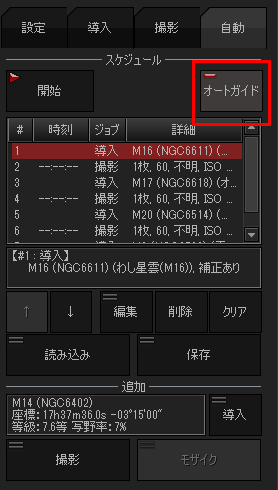はじめてのステラショット
はじめてのステラショット
[設定] パネルの [− オートガイダー −] にある選択欄でお使いのオートガイダーのメーカー名を選び、[接続] ボタンを押すとオートガイダーとの接続が完了し、機種名が表示されます。ガイド鏡の焦点距離も入力してください。

オートガイダーを接続した状態で [オートガイド] ボタンを押してオートガイドビューを表示します。

この状態ですぐに、[− リアルタイム −] の画面にオートガイダーの画像がリアルタイムで表示されます。
この画面上でガイド星が写るように、ガイド鏡のピントを合わせます。画像の更新間隔は [インターバル] のスライダーで変えられます。
写野が明るすぎたり暗すぎたりする場合には、[ゲイン] や [露出] の値を調整してください。
ステラショットでは複数のガイド星の位置からオートガイダーの取り付け角度を自動で検出しますので、写野に数個以上の星が写るように明るさを調整してください。
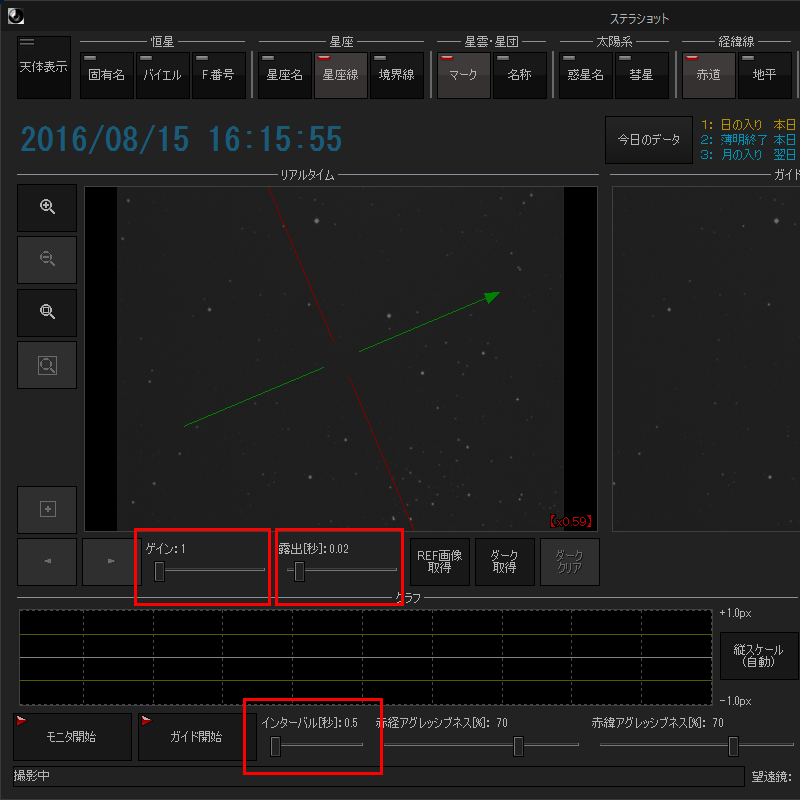
オートガイダーを使う前には必ず「キャリブレーション」という作業が必要です。
これは、
ガイド補正コマンド(ガイドパルス)を赤道儀に何秒間送信すると、
オートガイダーに写るガイド星がどちらの方向に何ピクセル動くか?
という、「ガイドパルスに対する赤道儀の応答」の様子をステラショットが学習するものです。このキャリブレーション結果を使えば、
オートガイダーの画像上でガイド星が○ピクセルずれているので、
これを引き戻すにはガイドパルスを○○の方向に○秒間送ればよい
という計算ができますので、これに従ってステラショットは
という動作をオートガイド中に繰り返し行います。
こうしてオートガイダーから赤道儀にガイドパルスが送られてガイド星が引き戻され、長い露出でも天体を止めて撮影できるわけです。
キャリブレーションの手順は以下の通りです。
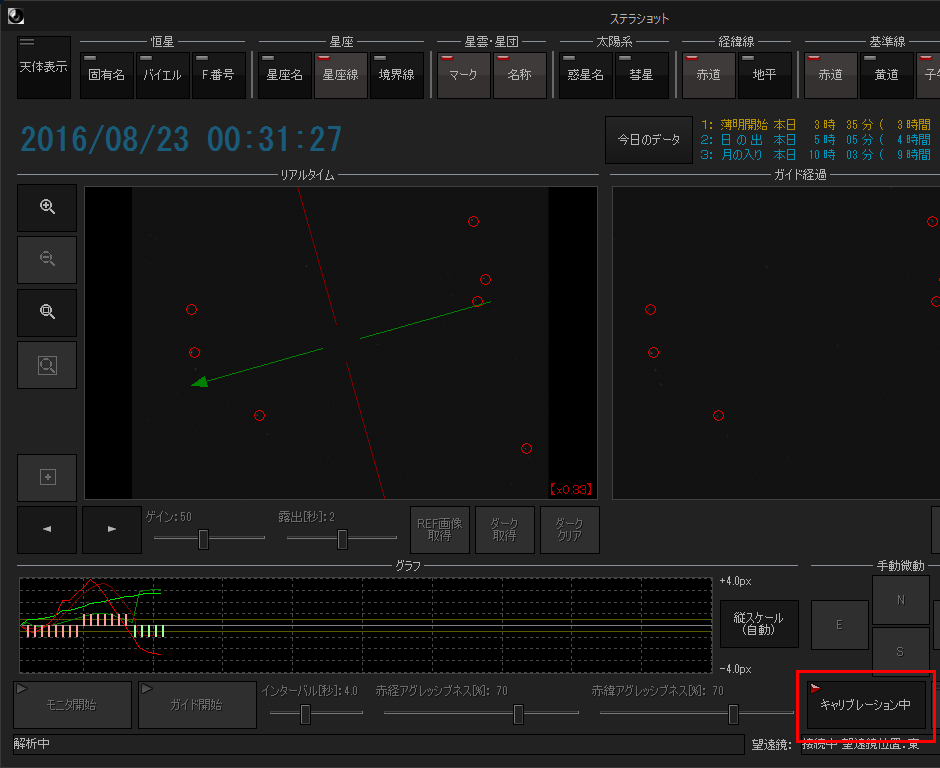
キャリブレーションには数分間かかります。キャリブレーション中はステラショットがオートガイダーにガイド補正コマンドを繰り返し送り、ガイド星がどれだけ動くかを学習します。学習が完了すると自動的にキャリブレーションは終了します。
キャリブレーションによってガイドパルスの秒数が決まり、「オートガイド設定」ダイアログの [− ガイドパルス −] 欄にある [赤経パルス:]・[赤緯パルス:] に値が入力されます。
さらに、ステラショットではキャリブレーションの際にガイド星の配置を恒星カタログとマッチングさせて、オートガイダー写野の回転角や撮影用光学系の写野とオートガイダー写野の位置の差も求めます。
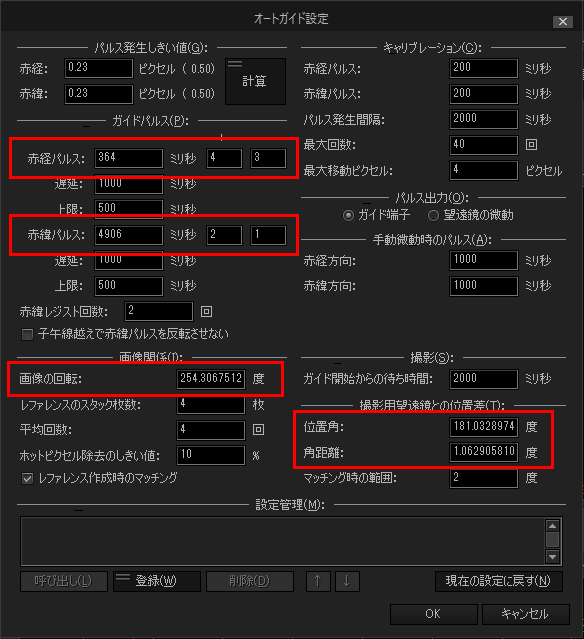
キャリブレーションの結果はステラショットに保存されますので、撮影機材や望遠鏡を変えない限り、次からはキャリブレーションなしでオートガイドが行えます。
また、複数のキャリブレーション結果を保存/読み込みできますので、観測機材の組み合わせごとにキャリブレーションをしておき、ワンタッチで切り替えることもできます。
キャリブレーションが完了したら、あとはいつでもオートガイドを実行できます。
オートガイドビューの [ガイド開始] ボタンを押すとオートガイドが始まり、グラフ画面にガイド星の赤経・赤緯方向のずれ量とガイドパルスの発行の様子がリアルタイムで表示されます。ずれがちゃんと引き戻されていることを確認しましょう。
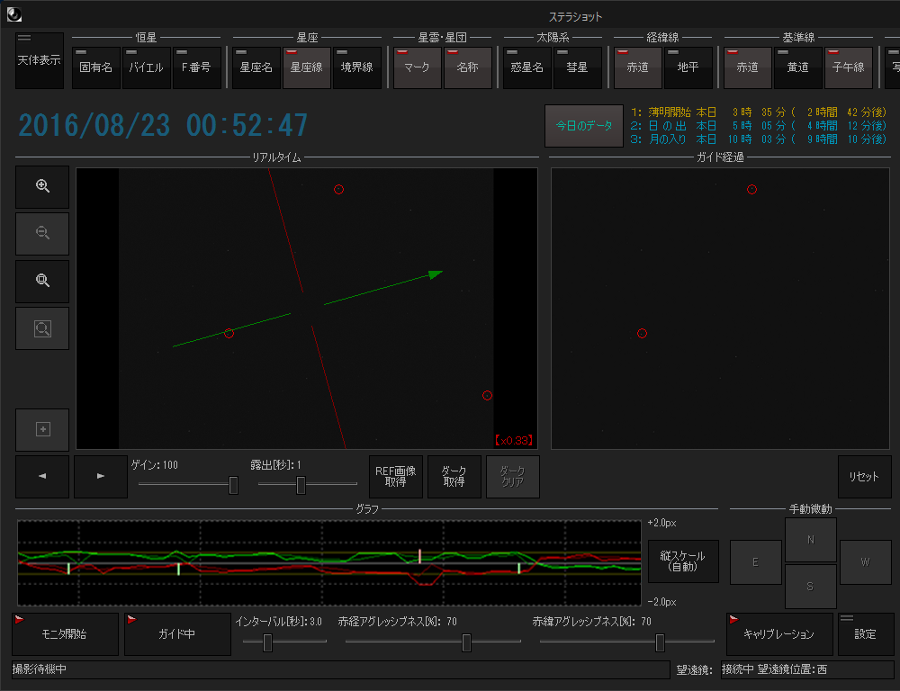
もしずれが引き戻されない場合は、マニュアルPDF の「オートガイド操作マニュアル」を参考にしてもう一度機材のセッティングを見直したり、キャリブレーションをやり直してみましょう。
あとは、オートガイドを動かした状態でいつも通り「撮影」の操作を行っていただければガイド撮影ができます。
ステラショットでは、天体を導入して撮影するスケジュールを事前に組んで自動実行できる「スケジュール撮影」という機能があります。
「自動」パネルの [オートガイド] ボタンをオンにしておけば、スケジュール撮影の実行中にもオートガイドを行えます。この場合、天体を自動導入する前に自動的にオートガイドは一時停止し、導入が完了すると自動でオートガイドを再開しますので、いちいち手動でオートガイダーをオン/オフすることなくスケジュール撮影を行えます。